很多朋友想知道使用剪映APP剪辑视频的时候,该怎样把视频做成好几个格的屏幕,下面就为大家讲解一下方法步骤。
1.打开手机中的剪映APP进入后,在主界面上方点击“开始创作”的按钮进入。

2.页面跳转至手机相册后,导入想要剪辑的视频,接着在底部的菜单选项里找到“特效”,并在上面点击进入。

3.进入特效列表后,往右划动,找到“分屏”选项后在上面点击切换,接下来在分屏菜单下就能看到有好分屏选项,在其中选择要分成制作几个格的选项。

4.在选项上面点击选定后,点击右上角的对号按钮确定返回即可应用。
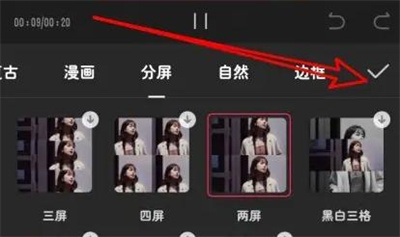
5.接下来就能看到视频发生变化了,拖动特效调整长度后,点击右上角的“导出”按钮把视频导出保存即可。






